Cómo consolidar archivos de iTunes con facilidad
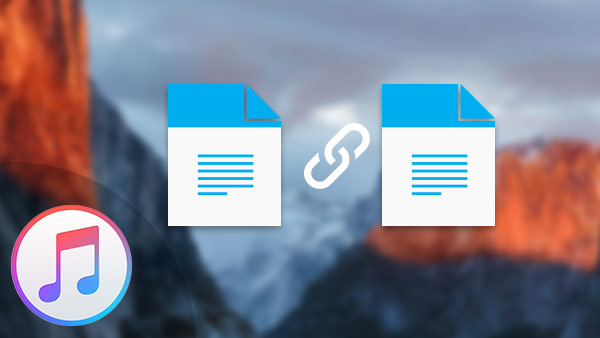
Si necesita consolidar archivos de iTunes, debe saber qué hacen los archivos de consolidación en iTunes. Para tener una mejor administración de los archivos multimedia de la biblioteca de iTunes, también puede usar Tipard iPhone Transfer Ultimate para combinar o fusionar archivos de iTunes según sus necesidades.
Qué significa consolidar la biblioteca en iTunes
Cuando elija consolidar su biblioteca de iTunes, creará copias de todos los archivos multimedia en su biblioteca en una sola carpeta en el disco duro que ejecuta iTunes. Los métodos específicos para consolidar la biblioteca de iTunes pueden variar ligeramente debido a los sistemas operativos.
Cómo consolidar la biblioteca de iTunes
1. Inicie iTunes y haga clic en "Archivo" para acceder al menú desplegable. Seleccione "Agregar a biblioteca" en Mac o "Agregar carpeta a biblioteca" en Windows.
2. Haga clic en "Seleccionar carpeta", importe y consolide archivos en iTunes. Puede elegir la carpeta para agregar los archivos multimedia desde su computadora a iTunes.
3. Cuando importa archivos a la biblioteca de iTunes, solo indexa los archivos multimedia en lugar de copiar los archivos multimedia a iTunes.
4. Elija el "Archivo", seleccione la opción "Biblioteca" y haga clic en la opción "Organizar Biblioteca".
5. Marque la casilla junto a "Consolidar archivos" y haga clic en el botón "Aceptar". Y luego iTunes copiará todos los archivos multimedia indexados en la biblioteca de iTunes.
Mejor solución para consolidar archivos de la biblioteca de iTunes
Cuando elimina todos los archivos de la biblioteca de iTunes, tiene que reconstruir la biblioteca de iTunes. Copiará toda la música en la carpeta de música de iTunes, lo que no se puede hacer.
Para combinar los archivos de la biblioteca de iTunes como su requisito, puede usar Tipard iPhone Transfer Ultimate para crea tu propia lista de reproducción en iPhone y administrar los archivos de iTunes.
Cómo consolidar archivos de la biblioteca de iTunes con Tipard iPhone Transfer Ultimate
Conecte el dispositivo al programa
Cuando instale la última versión de Tipard iPhone Transfer Ultimate, puede iniciar el programa para conectar el iPhone con el conector USB.

Consolidar archivos de la biblioteca de iTunes
1. Copie iDevice en iTunes.
Cuando hace clic en el botón "A iTunes", puede transferir los nuevos archivos de iTunes para combinar la biblioteca de iTunes.

2. Transfiere archivos a la carpeta.
Cuando necesite consolidar los archivos de iTunes en un dispositivo externo, simplemente puede hacer clic en "A la carpeta" para exportar los archivos fácilmente.
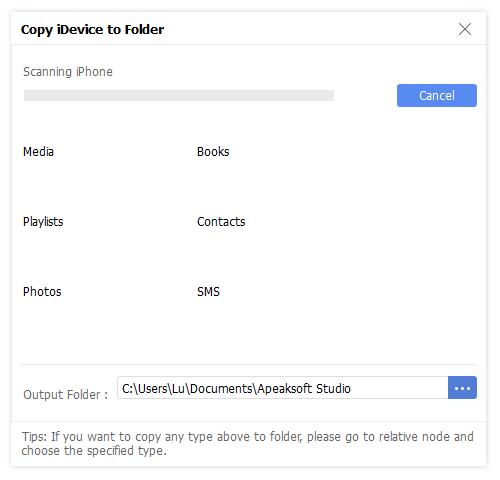

- Tipard iPhone Transfer Ultimate puede transferir archivos multimedia para consolidar la biblioteca de iTunes en dispositivos externos. Puede administrar los archivos de iTunes según sus propios requisitos. Simplemente descargue la versión de prueba para obtener más detalles sobre el programa.







